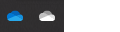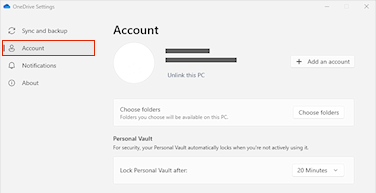Ako morate promijeniti mjesto OneDrive pohrane s računala u SD karticu ili neki drugi vanjski izvor pohrane, to možete učiniti sve dok vanjski pogon nije moguće izbacivanje. Uklonjivi USB pogoni nisu podržani.
Napomena: Ako nemate dovoljno prostora na računalu, upotrijebite značajku Datoteke na zahtjev za OneDrive dostupna za Windows i Mac, kao i selektivno sinkroniziranje.
Najprije provjerite datotečni sustav vanjskog pogona koji ćete koristiti.
Provjera datotečnog sustava pogona
-
Otvorite preglednik datoteka.
-
Desnom tipkom miša kliknite pogon i odaberite Svojstva.
-
Na kartici Općenito uz stavku Datotečni sustav provjerite piše li NTFS.
Ako je datotečni sustav FAT ili FAT32, pogledajte sljedeći odjeljak. U suprotnom prijeđite na Poništi vezu OneDrive i ponovno pokrenite OneDrive postavljanje.
Pretvaranje FAT ili FAT32 pogona u NTFS
Pretvorbom pogona pomoću ovih koraka sačuvat će se datoteke na pogonu. I dalje preporučujemo da sigurnosne kopije svih datoteka imate na pogonu.
-
Pronađite slovo pogona koji želite pretvoriti. Otvorite Eksplorer za datoteke pa u lijevom oknu potražite pogon u odjeljku "Ovaj PC" ili "Računalo".
-
Pritisnite tipku s logotipom sustava Windows + R da biste otvorili dijaloški okvir Pokreni.
-
Unesite cmd da biste otvorili prozor naredbenog retka.
-
U redak naredbenog retka upišite pretvori pogon: /fs:ntfs
Ako je, primjerice, slovo pogona koji želite pretvoriti e, upišite pretvori e: /fs:ntfs
Napomena: Ako NTFS pogon želite pretvoriti u FAT32, morate spremiti kopije svih datoteka koje želite zadržati, a zatim ponovno formatirati ili particionirati pogon.
Prekinite vezu sa servisom OneDrive pa ponovo pokrenite postavljanje servisa OneDrive
Onemogućivanjem, deinstalacijom servisa OneDrive i poništavanjem veze s njime na računalu nećete izgubiti datoteke ni podatke. Datotekama uvijek možete pristupiti prijavom na račun za OneDrive na internetu.
-
Odaberite oblak servisa OneDrive u području obavijesti da bi se prikazao skočni prozor servisa OneDrive.
-
Odaberite ikonu Pomoć i postavke za OneDrive, , a zatim odaberite Postavke.
-
Idite na karticu Račun.
-
Odaberite Prekini vezu s ovim PC-jem, a zatim odaberite Prekini vezu s računom.
Napomena: Nepovezane datoteke mogu se sigurno izbrisati iz lokalnog prostora za pohranu jer su pohranjene i u oblaku i dostupne putem OneDrive web-mjesta.
Slijedite korake u čarobnjaku Dobro došli u OneDrive da biste OneDrive na novom mjestu datoteke.
Upozorenje: Nije moguće postaviti zaštitu mapa s OneDrive na vanjskoj memoriji.
Provjera datotečnog sustava pogona
-
Otvorite prozor Finder na Macu, a zatim odaberite Aplikacije.
-
Provjerite je li vanjski pogon vrsta koja se ne može izbaciti i oblikovana kao APFS. Saznajte kako izbrisati i ponovno formatirati uređaj za pohranu u uslužnom programu diska na Macu.
Prekinite vezu sa servisom OneDrive pa ponovo pokrenite postavljanje servisa OneDrive
Onemogućivanjem, deinstalacijom servisa OneDrive i poništavanjem veze s njime na računalu nećete izgubiti datoteke ni podatke. Datotekama uvijek možete pristupiti prijavom na račun za OneDrive na internetu.
-
Odaberite oblak servisa OneDrive u području obavijesti da bi se prikazao skočni prozor servisa OneDrive.
-
Odaberite ikonu Pomoć i postavke za OneDrive, , a zatim odaberite Postavke.
-
Idite na karticu Račun.
-
Odaberite Prekini vezu s ovim PC-jem, a zatim odaberite Prekini vezu s računom.
Napomena: Nepovezane datoteke mogu se sigurno izbrisati iz lokalnog prostora za pohranu jer su pohranjene i u oblaku i dostupne putem OneDrive web-mjesta.
Slijedite korake u čarobnjaku Dobro došli u OneDrive da biste OneDrive na novom mjestu datoteke.
Napomena: Nije moguće postaviti zaštitu mapa s OneDrive na vanjskoj memoriji.
Mapu servisa OneDrive nije moguće stvoriti na odabranom mjestu
Ako vam se prilikom postavljanja servisa OneDrive prikaže ta pogreška, disk na koji upućujete klasificira se kao "uklonjiv". Da biste riješili taj problem, promijenite klasifikaciju pogona.
-
Otvorite prozor Finder na Macu, a zatim odaberite Aplikacije.
-
Provjerite je li vanjski pogon vrsta koja se ne može izbaciti i oblikovana kao APFS. Saznajte kako.
Aplikacija OneDrive može se preuzeti i instalirati na memorijsku karticu u sustavu Android, ali unaprijed instalirane verzije nije moguće premjestiti s telefona na memorijsku karticu.
Je li vam potrebna dodatna pomoć?
Sinkronizacija servisa OneDrive s SD karticom ili vanjskim USB pogonom nije moguća
|
|
Obratite se službi za pomoć Za pomoć s vašim Microsoftovim računom i pretplatama, posjetite Račun & pomoć za naplatu. Za tehničku podršku idite na stavku Obratite se Microsoftovoj podršci, unesite opis problema i odaberite stavku Zatražite pomoć. Ako još uvijek trebate pomoć, odaberite stavku Zatražite podršku za usmjeravanje na najbolju mogućnost podrške. |
|
|
|
Administratori Administratori bi trebali pogledati pomoć za OneDrive administratore, tehničku zajednicu OneDrive ili se obratiti Microsoft 365 za poslovnu podršku. |